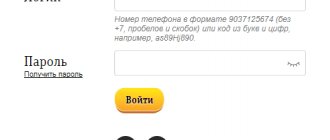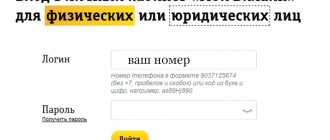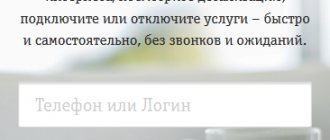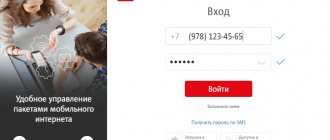Личный кабинет Билайн предоставляет всем абонентам своей мобильной сети доступ к расширенным настройкам и дополнительным услугам. Еще не так давно решение возникших трудностей неизбежно вело к разговору с оператором. Обращение сулило длительное ожидание, неблагоприятный человеческий фактор и ряд прочих обременяющих моментов.
Личный кабинет Билайн вход по номеру мобильного – это продуманное решение многих проблем. Абоненту необходим лишь компьютер, доступ в Интернет и телефон. Далее подробно рассмотрим все нюансы и порядок действий.
Вход в личный кабинет Билайн по номеру телефона
Чтобы осуществить первый вход с мобильного в личный кабинет Билайн, необходимо перейти на сайт beeline.ru. В открывшихся для заполнения полях следует ввести имя и пароль. В качестве имени (логина учетной записи) выступает ваш номер телефона (последние 10 цифр, без +7).
Поскольку это первый вход, и свой пароль вы еще не установили, система предложит отправить временный на указанный номер – соглашайтесь. Через несколько секунд после подтверждения действия на ваш телефон придет СМС-сообщение, содержащее сложную цифробуквенную комбинацию, которая и является вашим временным паролем для первого входа.
Общий вид панели авторизации
Получить временный пароль для первичного входа в пользовательский кабинет оператора возможно и до непосредственного посещения фирменного сайта. Для этого наберите простую команду *110*9# , после которой также придут нужные для авторизации данные. Далее просто откройте уже знакомый фирменный сайт beeline.ru и следуйте дальнейшим инструкциям.
Альтернавтивный вход по короткому номеру
Тариф ВСЁ 1 Билайн подробное описание тарифного плана — Республика Дагестан
| В поездках по России в сети «Билайн»: | |
| 4 Гб в месяц мобильного интернета по всей России в сети «Билайн» ? При нахождении в зоне «Билайн» Кавказ действуют специальные цены на вызовы в пределах зоны «Билайн» Кавказ. Подробнее вы можете ознакомиться здесь | |
| Входящие вызовы от номеров региона пребывания | 0 руб. за минуту |
| Входящие вызовы от номеров региона подключения и номеров других регионов | 5 руб. за минуту |
| 400 минут на: | |
| Звонки на номера других операторов домашнего региона и номера «Билайн» всей России при нахождении в домашней сети | |
| Звонки на номера других операторов региона пребывания и номера «Билайн» всей России в поездках по стране | |
| В поездках по России в сети «Билайн» при исчерпании пакета минут: | |
| Звонки на номера «Билайн» региона пребывания | 0 руб. за минуту |
| Звонки на номера других операторов региона пребывания | 1,5 руб. за минуту |
| Звонки на номера «Билайн» России домашнего региона и других регионов | 0 руб. за минуту |
| В поездках по России в сети «Билайн»: | |
| Звонки на номера других операторов домашнего региона и других регионов | 5 руб. за минуту |
| В поездках по России в сетях других операторов: | |
| Тарифы на услуги связи при регистрации в сетях других операторов, включая Республику Крым и г. Севастополь: входящие вызовы — 2 руб за минуту; исходящие вызовы по России — 2 руб за минуту; исходящие SMS по России — 2 руб; Интернет — первые 3 Мбайт в сутки тарифицируются по 2 руб/Мбайт, далее предоставляется пакет 110 Мб за 200 руб/сутки, после окончания пакета тарификация 2 руб/Мбайт до конца суток. | |
| В поездках по миру: | |
| У вас уже подключены выгодные условия в поездках по миру, узнайте подробнее о стоимости на странице или введите страну, которую собираетесь посетить. | |
dagestan.beeline.ru
Установка собственного пароля
После первого входа в личный кабинет Билайн вход с мобильного телефона система предложит сменить пароль, установив свой, или оставить все без изменений. Если автоматического перенаправления не произошло, поищите на странице вкладку «изменение пароля».
Получение или изменение пароля
Решив установить собственный постоянный пароль для авторизации, необходимо указать электронную почту и дождаться ссылки для смены. Откройте полученное от Билайн письмо и перейдите по указанной ссылке – произойдет автоматическое перенаправление на сайт. В предложенных полях дважды введите собственный пароль.
Забыв его или потеряв сим-карту, вы сможете получить доступ к сервису, повторно запросив ссылку для смены на указанную при регистрации почту. Оставив все без изменений, придется осуществлять каждый последующий вход по одноразовому паролю из СМС. В зависимости от ситуации оба варианта авторизации являются в равной степени надежными, но какой из них практичнее – выбирать лишь вам.
Совет: подойдите к составлению собственного пароля ответственно – придумайте сложную комбинацию из цифр и букв длиной не менее 10 символов. Сложность минимизирует вероятный интерес со стороны злоумышленников.
Добро пожаловать на наш новый сайт!
Сайт, на котором вы сейчас находитесь — это бета-версия, и мы завершаем ее отладку. Нам будет очень приятно, если вы поможете сделать новый сайт еще лучше и интересней. Ведь он сделан специально для вас!
Мы предлагаем вам погулять по сайту, попробовать его в деле и просим рассказать нам: что вам понравилось, что вызвало вопросы, а что показалось совсем непонятным. Смело критикуйте — автор самых полезных комментариев получит от «Билайн» специальный приз.
Мы уверены, что наш новый сайт станет для вас лучшим помощником.
Обращаем ваше особое внимание на то, что основным источником актуальной информации по предложениям «Билайн» на бета-период остается наш основной сайт — www.beeline.ru.
Ваш «Билайн»,(в лице команды дизайна и развития digital-порталов).
Перейти на сайт
Самое важное — это новая навигация
Обратите внимание на навигацию — она всегда располагается вверху любой страницы, выглядит одинаково и всегда помогает сориентироваться и определить, в каком разделе сайта вы находитесь и как перейти, например, в раздел помощи и поддержки.
С помощью нового меню вы легко найдете наши предложения и услуги, ответы на различные вопросы, информацию о способах оплаты вы узнаете, где расположены наши ближайшие офисы, точки доступа к беспроводной сети «Билайн» WiFi, и как выглядят зоны покрытия сети сотовой связи «Билайн» в мире, России и конкретных населенных пунктах.
Ну и, конечно, меню навигации поможет вам войти в Личный кабинет для управления своими услугами и профилем подключения к «Билайн».
Продукты и
Наши сервисы — это мобильная связь, беспроводной и проводной интернет, а также цифровое телевидение и стационарная телефония. Именно так мы и сформировали на сайте каталог сервисов, благодаря чему вы сможете быстро и удобно получить всю необходимую информацию.
Тарифы, услуги, оборудование и проходящие сейчас акции — все это находится в меню навигации.
Помощь и поддержка
На тот случай, если у вас нет времени позвонить в наш Центр обслуживания клиентов или зайти в наш офис, мы сделали доступ к разделу помощи и поддержки на самом верхнем уровне навигации. Здесь вы найдете всю необходимую информацию: ответы на часто задаваемые вопросы, полезные советы и рекомендации по использованию всех наших сервисов.
Также ссылки на разделы помощи и поддержки доступны непосредственно на страницах отдельных тарифов, услуг и предложений в специальном блоке справа.
Способы оплаты
Помогать вам всегда оставаться на связи — одна из основных наших задач.
В разделе «Оплата» мы разместили описания всех наших платежных сервисов, включая те, с помощью которых легко оставаться на связи даже при нулевом балансе.
dagestan.beeline.ru
Как войти в аккаунт по номеру телефона через usb модем
Войти в личный кабинет Билайн можно по номеру телефона и другим более «изощренным» способом – при наличии фирменного usb-модема от данной компании. Помимо всего прочего, оператор также ввел бесплатную возможность сброса пароля пользователям с несколькими заключенными абонентскими договорами.
Условия сброса пароля для входа в личный кабинет Билайн через модем:
- При наличии смартфона со встроенной функцией прихода на него СМС, получить пароль достаточно просто. Для первой авторизации в системе или сброса пароля введите USSD-команду *110*9# . Дождитесь ответного СМС-сообщения и введите пароль в нужном поле, затем подтвердите действие, нажав на кнопку «ОК».
- К сожалению, не на всех планшетах присутствует поддержка принятия СМС-сообщений. Если ваше устройство имеет доступ к мобильному интернету, откройте любой установленный браузер и введите адрес сервиса my.beeline.ru. Заранее отключите вай-фай, ведь, скорее всего, ваш тип планшетного устройства уже и так поддерживает GPRS\EDGE\3G\4G. Если ранее вы уже совершали вход в абонентский кабинет, то система распознает вас автоматически и предложит войти. Вам останется лишь успешно авторизоваться.
- Если по какой-либо причине ваше устройство не видит сеть, и подключение к интернету невозможно, наберите телефон службы поддержки: 88007000611 или же воспользуйтесь любым другим устройством, видящим сеть. Связавшись с поддержкой, будьте готовы указать паспортные данные, на которые был заключен договор с мобильным оператором. Личные данные необходимы для подтверждения и защиты вашей учетной записи от несанкционированного доступа.
- Если устройство прекрасно видит сеть, но по ряду причин вы не желаете (или не можете) вытащить сим-карту из usd-модема и установить в смартфон (планшет), перейдите на сайт сервиса в браузере (введите или скопируйте в адресную строку адрес beeline.ru), в соответствующей графе укажите ваш телефонный номер. По прошествии пары секунд пароль от личного кабинета придет на ваш модем, известив вас соответствующим уведомлением.
Как войти по логину и паролю
В Мой Билайн (личный кабинет) вход осуществляется по логину и паролю: логин – это номер телефона, с которым был зарегистрирован личный кабинет. В десятизначном формате, без +7 или 8, такого вида: 9ххххххх. Также логин может быть назначен пользователем самостоятельно, в любой момент после регистрации.
Для входа в личный кабинет абонента Билайн предполагается использовать пароль:
- Постоянный, который устанавливается абонентом после создания ЛК. Этот вариант, естественно, может быть выбран только при вторичной (как минимум) авторизации;
- Одноразовый, высылаемый в виде смс системой каждый раз, когда делается запрос на вход. Им можно пользоваться всегда, не создавая постоянный, который можно забыть или каким-то образом допустить его попадание в руки злоумышленника;
Для начала заходим на официальный сайт Билайн. Находим поиском через браузер, а затем кликаем на желтую кнопку «Личный кабинет» в правом верхнем углу.
В центре экрана вы увидите для ввода логина или номера телефона, — вписываем.
На следующей странице нужно выбрать, с постоянным или одноразовым паролем будет выполняться вход. В Мой Билайн (личный кабинет) войти можно так:
С одноразовым. Жмем на «Получить по смс» или просто отправляем USSD-запрос на *110*9#. Дожидаемся смс с комбинацией и вводим ее в соответствующее поле на сайте. А здесь можно узнать как подключить Интернет на смартфон быстро и легко.
С постоянным. Жмем на «Войти с постоянным паролем», заполняем соответствующее поле.
Теперь осталось кликнуть на «Войти». Буквально через несколько секунд система вас опознает и откроет доступ в личный кабинет.
Кстати, первый после подключения вход в личный кабинет Билайн – это своего рода регистрация в системе, мы подготовили отдельную статью с подробностями на эту тему.
Обратите внимание: здесь же, на странице авторизации, можно получить постоянную комбинацию, чтобы на www my Вeeline ru (личный кабинет) входить по паролю и логину. Под полем для ввода логина надо нажать кнопку «Как получить», а затем выбрать «К мобильному или «Все в одном».
Далее вводим логин/номер в поле и жмем на «Получить». Дожидаемся смс с результатом.
Краткая информация по теме. В Билайн вход в личный кабинет разных сервисов осуществляется по стандартной схеме «логин + пароль». Страницы для авторизации:
- Мобильная связь;
- Домашний интернет и телевидение;
- Домашний телефон и Интернет Лайт;
Как войти в ЛК Билайн с помощью аккаунта в соцсетях
Кроме двух вышеописанных способов (при помощи СМС и посредством модема) пользователь может попасть в свой аккаунт, используя стандартизированный вход через страницу в социальных сетях. Сейчас эта функция доступна пользователям Вконтакте и Facebook.
Вход с помощью соцсетей
Для входа зайдите непосредственно на сайт. На странице авторизации (немного ниже поля ввода пароля) имеются две фирменные иконки соцсетей. Кликнув по необходимой, вы перейдете в стандартную для многих сервисов форму, заполнив которую попадете в личный кабинет Билайн.
Как выполнить детализацию звонков Билайн
Все деньги, которые списывают со счета, контролируются. Вы можете посмотреть полный отчет за любой промежуток времени. В личном кабинете следует открыть раздел «Детализация звонков». Если у вас несколько номеров, то посмотреть детализацию можно по любому из них.
Вы получите информацию об исходящих и входящих звонках, а также время разговоров. Все данные будут распределены по дате. Поэтому вы сможете получить полную информацию даже по телефону своего ребенка.
Если номеров несколько
В таком случае в личном кабинете Билайн можно выбрать функцию, которая позволяет переключать номера. Все опции доступны для каждого прикрепленного номера. Для управления и настроек определенного номера нужно нажать на него.
Если вы потеряли один телефон, то его можно заблокировать. Все средства останутся доступны после восстановления сим-карты. Для блокировки нужно выбрать необходимый номер и нажать на него и выбрать функцию «Заблокировать». Если вы нашли телефон, то сим-карту можно разблокировать и пользоваться дальше.
Что дает абоненту личный кабинет Билайн и вход по номеру мобильного?
С появлением практичного клиентского сервиса «Билайн личный кабинет вход с мобильного» абонент уже после нескольких движений мыши получает расширенный доступ:
- к функциям блокировки номера;
- сервису подключения и активации платежной карты для оплаты услуг;
- опциям смены тарифного плана;
- возможности отключения/подключения дополнительных услуг;
- управлению услугой так называемых «обещанных платежей»
- опциям простой и расширенной геолокации (позволяет быстро определить местоположение устройства, в котором находится сим-карта);
- удобному функционалу подключения к своему кабинету телефонов близких и друзей.
Таким образом, вход по номеру мобильного в личный кабинет Билайн дает абоненту ряд удобных опций, призванных облегчить навигацию по сервисам оператора. Зайдя в Билайн личный кабинет мобильная связь, вы увидите развернутую информацию касательно номера телефона, подключенного тарифного плана, даже увидеть столь неприметные, но крайне важные данные, как pin и puk-коды закрепленные за владельцем сим.
Интуитивно понятная навигация по вкладкам позволит ознакомиться с балансом с подробной выпиской лицевого счета и, при необходимости, подключить сопутствующие пакетные услуги (если они доступны).
По желанию в личном кабинете вы можете выбрать (заказать) детализированную информацию о входящих/исходящих звонках в указанный период. Также в кабинете абонента вы сможете отключить ранее заказанные услуги, которые иногда могут приносить лишь неудобства, «съедая» при этом баланс.
Основные функции личного кабинета
В личном кабинете содержится информация о списке подключенных услуг, данные о подключенном тарифе, состояние счета и т.п. В верхней части страницы предусмотрены следующие разделы.
- Услуги. Доступна информация обо всех подключенных опциях. Для подключения/отключения услуг ставьте соответствующие отметки.
- Тарифы. В данном подразделе указаны названия, размеры и особенности актуального тарифного плана. При желании вы можете сортировать тарифы и выбирать наиболее подходящий для себя.
- Финансы. Информация о текущем состоянии счета, платежах и предоставляемых услугах. Помимо прочего, вы можете получить сведения о том, сколько денег было снято со счета и когда. В этом же разделе можно подключить ежемесячную e-mail-рассылку, в которой будет приходить финансовый отчет за последние 30 дней.
- Обратная связь. В этой категории сайта содержатся ответы практически на все вопросы касательно общей работы системы и личного кабинета в частности. Через раздел «Помощь» можно связаться с сотрудником компании, который поможет в решении существующей проблемы.
- История ставок. В этом разделе содержится информация о сотрудничества с компанией.
- Выгодные предложения. Если вам не хватает времени следить за всеми новыми тарифами и предложениями, перейдите в этот раздел. На персональной странице будет показана актуальная информация.
Важно! Благодаря простому дизайну и понятному интерфейсу вы сможете без проблем разобраться в возможностях личного кабинета. Благодаря раздел «Видеотур по кабинету» вы сможете получить максимум полезной информации за несколько минут.
Мой Билайн вход в личный кабинет через номер телефона: возможности системы
Зайдя в свою учетную запись и начав переходить по функциональным кнопкам сайта, пользователь видит весь список активированных и доступных к активации страницы пользовательского кабинета Билайн содержит главное меню, состоящее из следующих кликабельных разделов:
- тариф(ы);
- услуги;
- финансы и детализация;
- помощь и обратная связь;
- способы оплаты;
- рекомендуемые предложения.
Далее кратко опишем предлагаемые системой данные и функциональность всех представленных в меню пунктов.
Тарифы
Тарифы – вкладка меню, содержащая подробные данные о названии подключенного тарифного плана. В описании указаны характеристики и доступные клиенту планы (пакеты) услуг. Нажав на значок «Сменить тарифный план», вы получите развернутую информация о доступных тарифных пакетах – будет отображена их актуальность и цены.
Также появится подсказка о наиболее выгодном для каждого конкретного пользователя пакете (он будет предложен на основании статистики использования номера, пополнения, кол-ва отправленных/принятых сообщений и прочих данных).
Услуги
Услуги – раздел меню, предоставляющий клиенту мобильного оператора список всех доступных услуг сервиса. Для выбора подходящих либо отмены уже подключенных достаточно навести курсор мыши на стилизованную под «галку» кнопку и произвести клик.
Финансы и детализация
Финансы и детализация – крайне важный раздел пользовательского меню. В нем приведена развернутая информация об осуществленных клиентом платежах, текущем состояние баланса с указанием услуг, на которые он был потрачен.
В данном разделе вы сможете гибко настроить периодичность оправки выписок. Они будут приходить на указанную при регистрации почту, также выбирается формат счета (документ xls или pdf).
Помощь и обратная связь
Помощь и обратная связь – раздел меню, содержащий развернутые инструкции касательно использования сервиса и ответы на наиболее частые вопросы. Если прочитав подробный мануал и ознакомившись с ответами, вы все равно не знаете, как быть, – эта кнопка меню именно для вас.
Двигаясь по интуитивно понятному интерфейсу, вы попадаете в окно «Создать обращение», где вводите собственный вопрос. В зависимости от загруженности онлайн-консультанта, ответ будет получен в срок от нескольких секунд до пары минут.
Способы оплаты
Способы оплаты – еще один «финансовый» раздел меню. В нем содержатся настройки периодичности оплаты при помощи банковской карты. Используя удобные подсказки, вы сможете привязать/отвязать платежную карту, указать лимиты и периодичность списания платежа.
Здесь также расположены настройки , с которым вы сможете подключить оплату телефонных счетов близких и родственников. Внимание! Данная услуга доступна только для абонентов сети Билайн. Подключение к оплате абонентов прочих мобильных компаний невозможно.
Рекомендуемые предложения
Рекомендуемые предложения – это вспомогательный раздел знаменателен тем, что при входе пользователю выдается актуальная информация о всех фирменных предложениях Оператора. Здесь пользователь видит все: как наиболее выгодный тарифный пакет, идеально подходящий лично ему, так и новые встроенные сервисы.
Как изменить тарифный план Билайн
Такая опция связана со сравнительным анализом. Перед тем как изменить тариф вам будут предложены все предложения для сравнения. Для этого нужно ввести примерные данные о том, чего вы ждете от нового тарифа. Например, вам больше нужно интернет или вы часто звоните. После выбора тарифа нужно нажать на соответствующую кнопку и списания со счета будут производиться на новых условиях.
Дополнительные функции
Вы можете обратиться за помощью к консультантам из технической поддержки. Можно позвонить по телефону горячей линии или написать сообщение в специальную форму онлайн. Кроме этого вы можете воспользоваться такими опциями:
- Перевести свой номер на Билайн.
- Узнать о действующих акциях.
- Получать информацию об услугах и тарифах.
- Получать данные о бонусных программах, правилах начисления баллов и о том, как их использовать.
- Узнать адреса ближайших офисов Билайн и их режим работы.
При нажатии на ссылку дополнительных услуг откроется меню, где можно выбрать нужный раздел. Набор функций может отличаться в зависимости от категории клиента (корпоративный клиент или частное лицо).
Используемые источники:
- https://beeline-online.com/
- https://my.beeline.ru/
- https://my-beeline-ru.ru/bilayn-lichnyy-kabinet-vladivostok
- https://beeline365.ru/vxod-v-lichnyj-kabinet-bilajn-po-nomeru-telefona
- https://cabinet-beeline.ru/
Интересные особенности сервиса
После десяти неверных попыток зайти в личный кабинет Билайн: вход по номеру телефона и паролю система заблокирует возможность входа на 1 час.
После создания удалить свой клиентский кабинет на сервисе невозможно. Вы можете попросту перестать пользоваться услугами данного мобильного оператора и заходить в кабинет. Для надежности можно также расторгнуть договор обслуживания в ближайшем фирменном офисе , но и при этом личный кабинет не удаляется – пока что данная функция не предусмотрена системой.